Excel הוא הצורה הנפוצה ביותר של גיליון אלקטרוני ותכונה זו שונה מכל כלי Microsoft Office אחרים. כל נתונים מספריים ניתנים להזנה, לחישוב, לניתוח, לאחסון ולאחזור בתוכנית כזו בקלות. בעוד שכל הנתונים מאוחסנים בפורמט רשת של שורות ועמודות, קיימות מגוון פעולות אפשריות עליהם. תכונה כזו היא ניתוח שמות ב- Excel. תוהה מה זה אומר? תן לי לספר לך. נניח שמבנה השם מורכב משם פרטי, אמצעי ושם משפחה. בדרך כלל היינו מאחסנים את כל השם בעמודה אחת למטרות זיהוי. אבל אז, היית רוצה שהשם המלא יופרד לשלוש חלקים ויוצב בשלוש עמודות שונות בגיליון האקסל. זה ידוע כניתוח שדה יחיד למספר שדות ב- Excel.
היית דורש ניתוח כזה של שמות בכל פעם שאתה צריך לשלוח מיילים לאנשים עם שמות אמצעיים דומים או שמות משפחה. מאמר זה ינווט אתכם בשלבים הנדרשים בכדי לספק פיצול שמות שכזה.
צעדים לשמות חלקיים ב- MICROSOFT EXCEL
נניח שיש לנו שתי עמודות, עמודה A ועמודה B. בתחילה יש לנו את השמות שהם בפורמט, שם פרטי ואחריו שם משפחה בעמודה A. הנה, אנו הולכים לנתח אותם כך ששם פרטי מופיע בעמודה A ושם משפחה מופיע בעמודה B.
קרא גם:כיצד להציג את המספר כמטבע ב- Microsoft Excel
שלב 1
פתח את גיליון ה- Excel שמאוחסן בשמות המלאים בעמודה A. עכשיו, עשה מקש ימני בכותרת העמודה ממש לידו. במקרה שלי, זה עמודה B. עכשיו, בחר באפשרות לְהַכנִיס. טור זה יהיה ריק שבו נאחסן את שמות המשפחה.
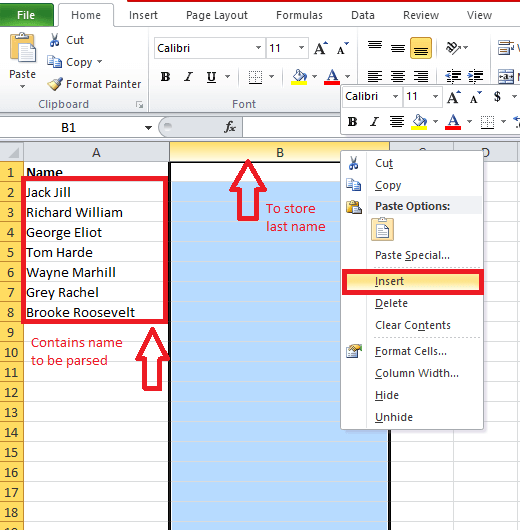
שלב 2
לאחר שתסיים את השלב שלעיל, בחר בכותרת העמודה של A כפי שמוצג בצילום המסך למטה. יש לו את השמות שדורשים ניתוח. כאן אנו הולכים ליישם את הפעולות.
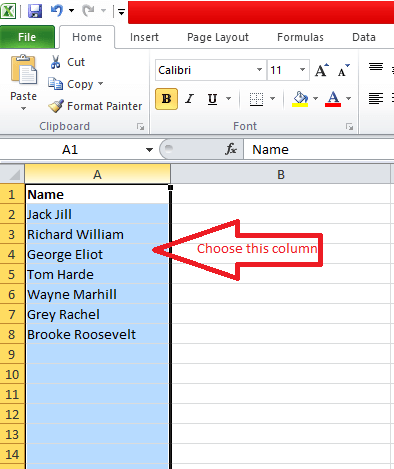
שלב 3
מהתפריט העליון שבו מופיעים כרטיסיות שונות, בחר באפשרות נתונים. תוכלו למצוא מתחתיו אפשרות טקסט ועמודות. לחץ על זה.
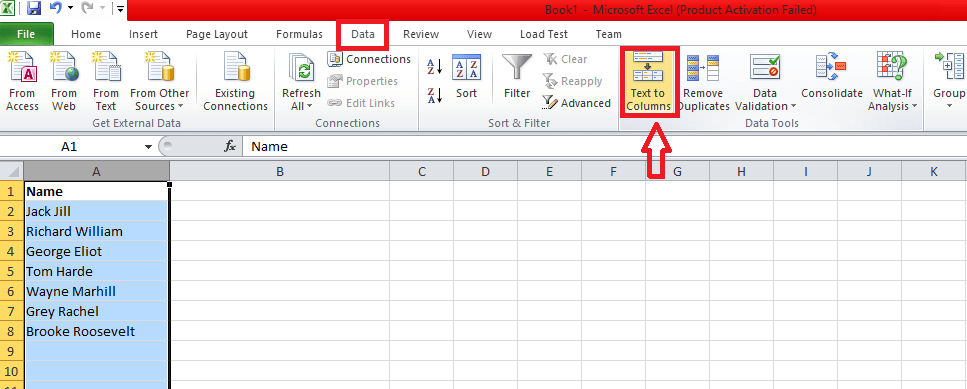
שלב 4
תמצא א המר טקסט לעמודות אשף שצץ על המסך. תחת הכותרת סוג נתונים מקוריבחר בלחצן הבחירה לפני מופרד. הקלק על ה הַבָּא כפתור מתחת לאשף.
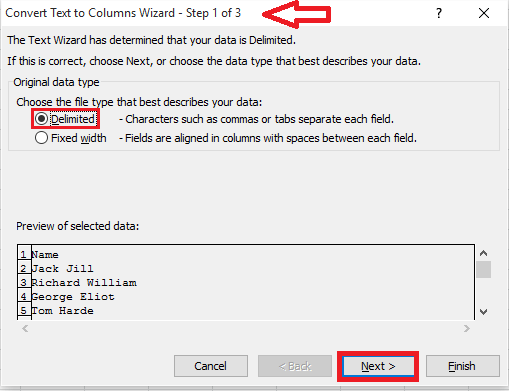
שלב 5
כאן יהיה עליכם לבחור את הפריט המפריד בין הטקסט. במקרה שלנו, השם הפרטי ושם המשפחה מופרדים על ידי רווחים. סמן את התיבה לפני מֶרחָב. ממש מתחת לזה תוכלו לקבל תצוגה מקדימה של הגיליון שמופיע לאחר החלת האפשרות. ברגע שאתה משוכנע, בחר ב הַבָּא לַחְצָן.
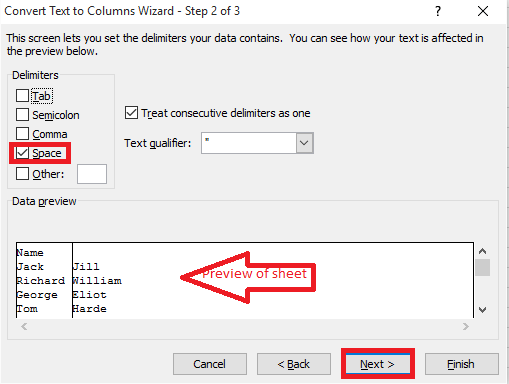
שלב 6
בחלון הבא שמור על אפשרויות ברירת המחדל ככאלה ובחר סיים.
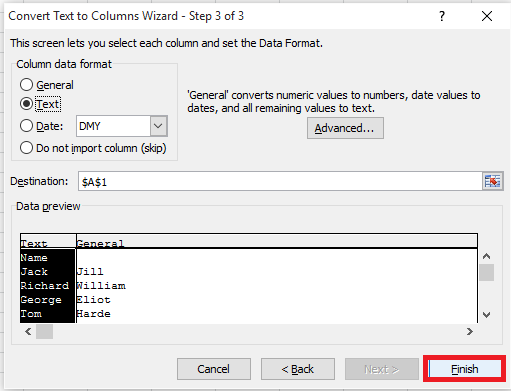
שלב 7
בגיליון האלקטרוני תמצא כעת את השמות מפוצלים לשתי עמודות. שם פרטי מופיע בעמודה A, ושם משפחה מופיע בעמודה B.
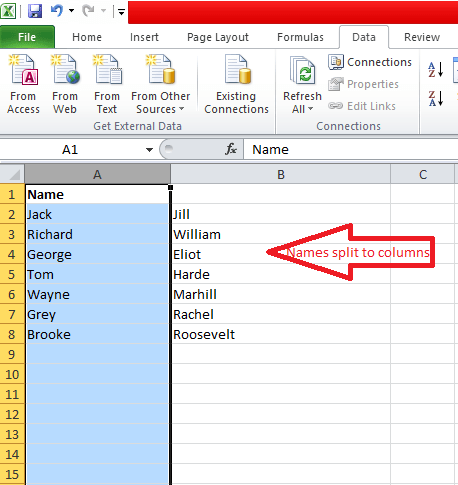
שלב 8
תייג את העמודה השנייה כ- אחרון לזיהוי קל.
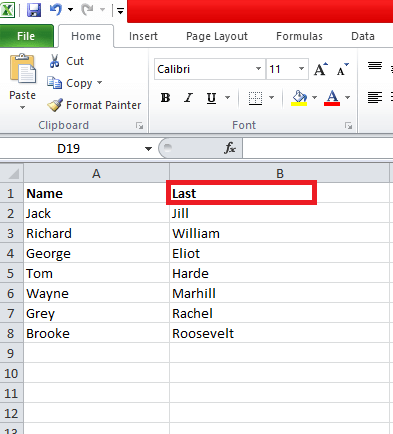
זהו זה. עכשיו קיבלתם את שמותיכם. מקווה שמצאת מאמר זה שימושי.

![שגיאת זמן ריצה 13: סוג אי התאמה [תיקון]](/f/f5d3d8f0d0712c5e8d2148a312ead376.png?width=300&height=460)
